Conţinut
Mulți dintre noi s-au confruntat cu problema, atunci când aveți o placă video bună pe computer, dar jocul dvs. favorit încă se blochează. Pentru a înțelege de ce apare această situație și pentru a afla care sunt driverele de pe placa dvs. video. Adesea, cauza unui computer înghețat se datorează unor drivere video dezinstalate, instalate incorect sau depășite.
De ce fără un driver video nu puteți?

Indiferent dacă utilizați un desktop sau un laptop, nu contează. Dar după fiecare reinstalare "Windows" va trebui să instalați drivere, inclusiv cele pentru placa video. Puteți să le instalați la fel ca orice alt software-ul necesar pentru hardware-ul dumneavoastră, după cum urmează:
- prin descărcarea de pe site-ul oficial al producătorului;
- Utilizarea unui program special cu un pachet de șofer.
Această ultimă metodă de instalare nu este întotdeauna capabilă să identifice corect ce placă video este prezentă și, de obicei, instalează un driver greșit. Acest lucru poate duce la calculator sau Laptopul nu se va comporta la fel de bine în jocuri, rezoluția ecranului nu va fi corectă. Dacă instalați utilizând această metodă, este recomandabil să actualizați sau să reinstalați.
În continuare ne uităm în mai multe variante de detalii despre cum să aflăm ce drivere sunt pe placa video.
Aflați modelul și versiunea adaptorului video în managerul de dispozitive

Puteți spune întotdeauna ce placă grafică este instalată în notebook-ul dumneavoastră deschizând Computer Management sau calculator personal, Puteți verifica, de asemenea, driverul instalat pe placa dvs. video. Cum se face acest lucru:
- Rulați "Managementul calculatoarelor".
- Intră în "Manager de dispozitive".
- Extindeți "Adaptoare video".
- Faceți clic dreapta pe placa video din lista care se deschide.
- Apăsați pe meniul derulant "Proprietăți".
- Selectați fila cu driverul și vedeți informații despre furnizor, versiune și data lansării.
În multe cazuri, după instalarea "Windows" Veți vedea o valoare cu un adaptor grafic standard sau de bază în linia adaptoarelor video, care nu este același lucru cu elementul instalat. Pentru a afla ce placă video este instalată, aveți nevoie în managerul de dispozitive în proprietățile pentru a căuta ID hardware. Folosiți-l pentru a găsi modelul de adaptor video în motorul de căutare și descărcați driverul corespunzător.
Cum să aflați ce drivere sunt pe placa video utilizând informațiile de sistem

De asemenea, puteți afla versiunea driverului cu ajutorul instrumentului de diagnosticare DirectX, inclusiv versiunea setului de elemente grafice în sine, dezvoltat "Microsoft". Rețineți că, fără un DirectX actualizat, multe jocuri pur și simplu nu vor funcționa corect pe PC-ul dumneavoastră.
Pentru a afla ce versiune de DirectX este instalată, trebuie să parcurgeți câțiva pași simpli:
- Rulați linia de comandă.
- Tastați dxdiag în fereastra pop-up și apăsați OK.
- În instrumentul de diagnosticare DirectX deschis, faceți clic pe fila "Ecran", Care va afișa toate informațiile despre placa video - producător, model, versiune de driver și data lansării.
Dacă instrumentul de diagnosticare nu pornește din linia de comandă, acesta va trebui să fie găsit în folderul de sistem "Windows" și deschideți-l ca administrator.
Deci, acum aflați ce drivere sunt pe placa dvs. video cu ajutorul managerului de dispozitive și a instrumentelor de diagnosticare DirectX, nu va fi o problemă pentru dvs.
 Ce este mai important pentru jocuri - procesorul sau placa grafică: specificațiile hardware necesare pentru jocuri
Ce este mai important pentru jocuri - procesorul sau placa grafică: specificațiile hardware necesare pentru jocuri De ce aveți nevoie de o placă grafică în computerul dvs.: scop, proiectare și instalare
De ce aveți nevoie de o placă grafică în computerul dvs.: scop, proiectare și instalare Bios sau uefi: cum să știți ce suportă computerul dvs
Bios sau uefi: cum să știți ce suportă computerul dvs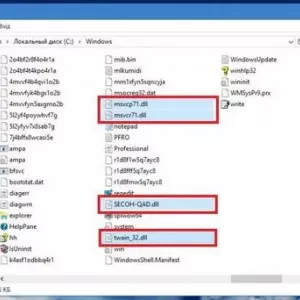 Fișiere dll: ce sunt acestea în sistemele de operare windows și în pachetele software instalate?
Fișiere dll: ce sunt acestea în sistemele de operare windows și în pachetele software instalate? Cum să faci bani pe canalul din youtube: crearea, promovarea, subiectele blogurilor video și sfaturi de specialitate
Cum să faci bani pe canalul din youtube: crearea, promovarea, subiectele blogurilor video și sfaturi de specialitate Cum știu dacă sunt aprobat sau nu?? Opțiuni și modalități
Cum știu dacă sunt aprobat sau nu?? Opțiuni și modalități Cum să vă curățați computerul pentru a nu încetini: alegerea programelor, configurare, instalare și sfaturi de specialitate
Cum să vă curățați computerul pentru a nu încetini: alegerea programelor, configurare, instalare și sfaturi de specialitate Ce sunt artefactele plăcii grafice: conceptul, cauzele și modalitățile de remediere a defectelor
Ce sunt artefactele plăcii grafice: conceptul, cauzele și modalitățile de remediere a defectelor Cum se atașează unitatea la placa de bază: proceduri și recomandări
Cum se atașează unitatea la placa de bază: proceduri și recomandări